W systemie iOS 15 iPhone po cichu dodał nową, potężną funkcję, która znalazła się poza zasięgiem radaru większości ludzi. Podczas gdy funkcja Live Text, która umożliwia kopiowanie tekstu z obrazów, jest trudna do przeoczenia, jej odpowiednik, Visual Lookup Tool, nie jest najłatwiejszą funkcją, na którą można przypadkowo natknąć się.
To powiedziawszy, jeśli nie wypróbowałeś narzędzia do wyszukiwania wizualnego, tracisz. Może to być jedna z najpotężniejszych nowych funkcji, które pojawią się na iPhonie od dłuższego czasu, a od tego momentu będzie tylko lepiej.
Zawartość
- Co to jest wizualne narzędzie wyszukiwania?
- Kto może korzystać z wizualnego narzędzia wyszukiwania?
- Jak korzystać z narzędzia wyszukiwania wizualnego
Co to jest wizualne narzędzie wyszukiwania?
Narzędzie do wyszukiwania wizualnego to funkcja w aplikacji Zdjęcia, wprowadzona wraz z funkcją tekstu na żywo w systemie iOS 15. Obie te funkcje mają na celu uczynienie aparatu iPhone'a potężniejszym narzędziem, które pozwoli Ci łatwiej uchwycić i uczyć się od otaczającego Cię świata.
Oba wykorzystują uczenie maszynowe, technologię, na której Apple skupił się w swoim sprzęcie w ostatnich latach. W przypadku Visual Lookup Tool skanuje ono Twoje zdjęcia i wykorzystuje uczenie maszynowe do identyfikacji roślin, zwierząt, punktów orientacyjnych i nie tylko.
Wszystko, co musisz zrobić, to skierować aparat, zrobić zdjęcie i przyjrzeć się informacjom znalezionym przez narzędzie Visual Lookup Tool.
Kto może korzystać z wizualnego narzędzia wyszukiwania?
Chociaż narzędzie do wyszukiwania wizualnego zostało wprowadzone w systemie iOS 15, nie oznacza to, że każde urządzenie, na którym można uruchomić system iOS 15, może korzystać z nowego narzędzia. Przypuszczalnie z powodu intensywnego korzystania z uczenia maszynowego tylko niektóre modele iPhone'a i iPada mogą korzystać z narzędzia Visual Lookup Tool.
Większość iPhone'ów od XS może korzystać z Visual Lookup Tool, ale są wyjątki. Na przykład tylko iPhone SE 2020 może korzystać z narzędzia Visual Lookup Tool, a nie wcześniejszych wersji. Zasadniczo, jeśli masz iPhone'a 11 lub nowszego, możesz użyć narzędzia Visual Lookup.
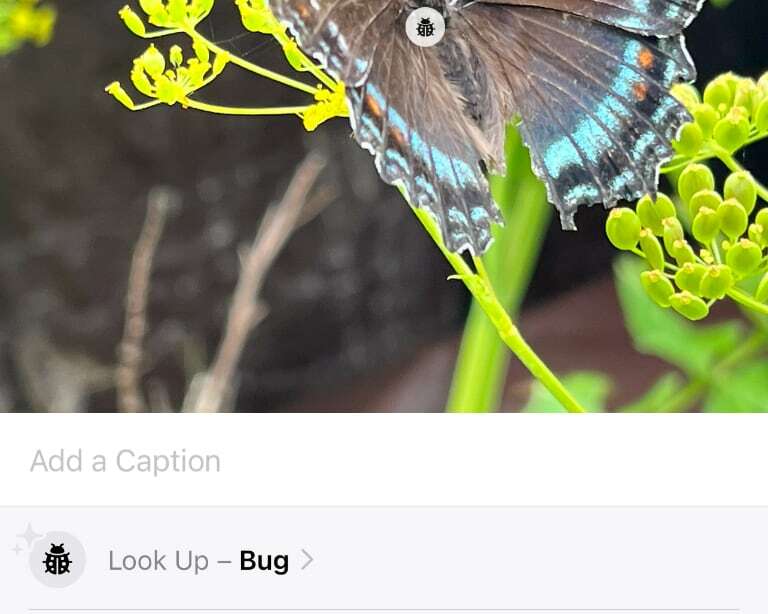
W przypadku iPadów jest to trochę trudniejsze. Patrząc na standardowego iPada, potrzebujesz modelu ósmej generacji lub nowszego. W przypadku iPada Air potrzebujesz modelu trzeciej generacji lub nowszego. Modele iPada Pro z 2018 roku i nowsze mogą korzystać z tego narzędzia, podobnie jak iPad mini piątej generacji.
Jest jeszcze jedno ograniczenie. W chwili pisania tego tekstu narzędzie do wyszukiwania wizualnego jest dostępne tylko w Stanach Zjednoczonych lub jeśli masz swój region ustawiony na Stany Zjednoczone Przypuszczalnie narzędzie w końcu stanie się dostępne w innych obszarach, ale nie ma konkretnych oś czasu.
Jak korzystać z narzędzia wyszukiwania wizualnego
Zakładając, że masz zgodny iPhone lub iPad, a Twój region jest ustawiony na Stany Zjednoczone, korzystanie z narzędzia Visual Lookup Tool jest łatwe.
Jeśli masz dużą bibliotekę zdjęć, może minąć trochę czasu, zanim narzędzie przeskanuje Twoje starsze zdjęcia. To powiedziawszy, wydaje się, że działa bardzo szybko na ostatnio zrobionych zdjęciach, chociaż prawdopodobnie różni się to w zależności od modelu iPhone'a.
Aby użyć narzędzia do wyszukiwania wizualnego, otwórz aplikację Zdjęcia i znajdź zdjęcie w bibliotece, które chcesz wyszukać. Możesz też zrobić nowe zdjęcie, ale pamiętaj, aby wyświetlić je w aplikacji Zdjęcia. Po znalezieniu odpowiedniego zdjęcia przesuń palcem w górę od środka ekranu lub dotknij ikony informacji (i w kółku) u dołu ekranu.
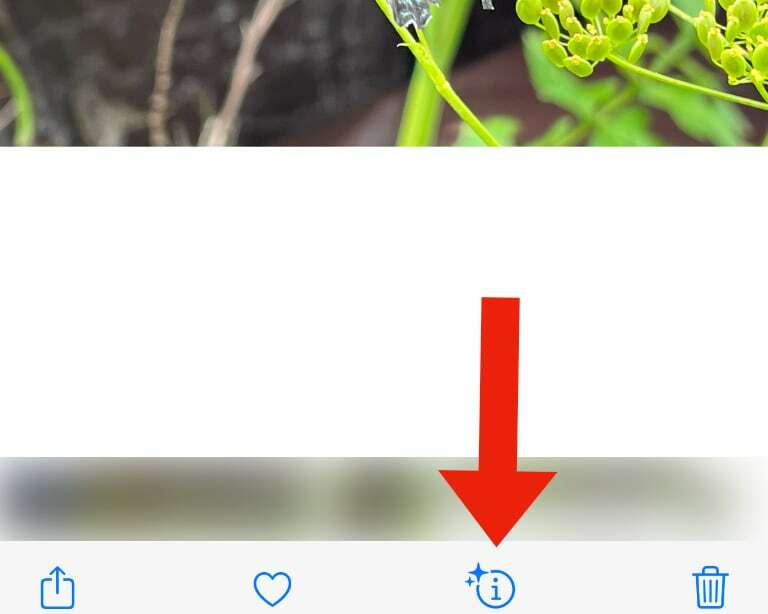
Panel informacyjny przesunie się, pokazując miejsce zrobienia zdjęcia i inne dane. U góry, tuż pod polem, w którym chcesz dodać podpis, zobaczysz panel Visual Lookup Tool. Jeśli narzędzie nie może niczego znaleźć, nie zobaczysz panelu.
Jeśli narzędzie wizualnego wyszukiwania coś znalazło, zobaczysz panel narzędzia wizualnego wyszukiwania, który pokaże ikonę i tekst opisujący, co według niego zawiera zdjęcie. Będzie to brzmieć coś w stylu „Sprawdź – błąd” lub „Sprawdź – roślina”.
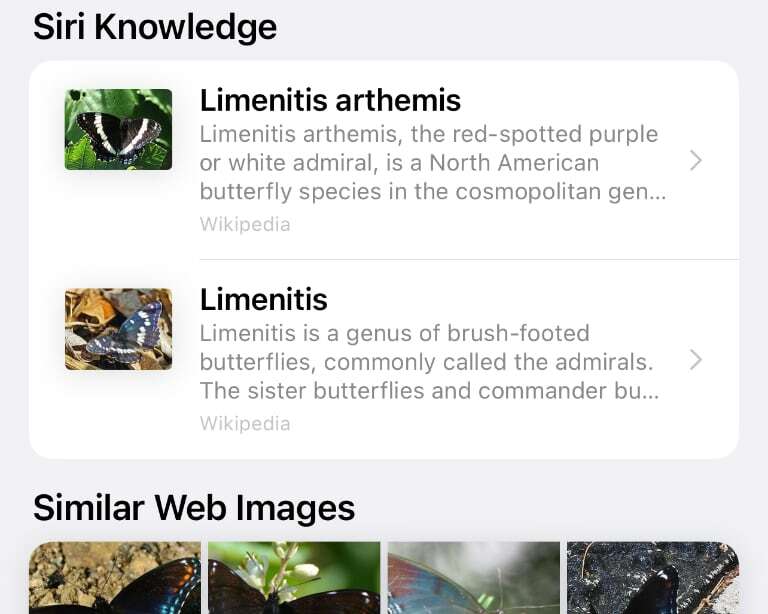
Stuknij w tekst, aby zobaczyć więcej informacji o zawartości zdjęcia. Narzędzie pokaże linki do wiedzy Siri, w tym rodzaj rośliny, robaka lub zwierzęcia. Tutaj możesz kliknąć linki, aby przeczytać więcej na temat Twojego zdjęcia.
Kris Wouk jest pisarzem, muzykiem i jakkolwiek to się nazywa, gdy ktoś tworzy filmy do internetu. To pasjonat Apple z zamiłowaniem do sprzętu audio o wysokiej rozdzielczości i sprzętu kina domowego.